如果您有外接式硬碟或是隨身碟,想要同時在 Mac OS X 與 Windows 系統中使用的話,對於沒有經驗的人而言,在格式化時要如何選擇檔案系統就是一個惱人的問題,這裡介紹一些方式可以幫助您選擇適合的檔案格式。
因為 Mac OS X 與 Windows 是兩種截然不同的作業系統,而不同的作業系統所支援的檔案系統也不同,這裡介紹四種可以用在外接式硬碟或 USB 隨身碟的檔案系統:
HFS+
Mac OS X 的原生檔案系統就是使用 HFS+(也稱作 Mac OS 擴充格式),而 Mac 中的時光機(Time Machine)就是只能使用這個檔案系統,對於 Mac 的使用者而言,這個系統是最佳選擇。
雖然 HFS+ 對於 Mac 而言相容度最好,但是 Windows 並不支援 HFS+,如果想讓 Windows 能夠使用 HFS+ 檔案系統,可以加裝一個軟體 MacDrive,裝了之後在 Windows 中就可以正常讀取與寫入 HFS+ 的 USB 隨身碟或外接式硬碟。
NTFS
NTFS 就是 Windows 中原生的檔案系統,我想大家都不陌生,所以如果將隨身碟或硬碟格式化成 NTFS,在 Windows 中鐵定沒問題,但是 Mac OS X 卻有個大問題,目前 Mac OS X 對於 NTFS 的支援度有限,他只能讀取不能寫入,所以要從 Windows 拷貝資料給 Mac OS X 沒問題,不過要從 Mac OS X 拷貝資料給 Windows 就不行了。
FAT32
在隨身碟中最常被使用的檔案格式就是 FAT32,他的相容性是最好的,不管任何版本的 Windows 與 Mac OS X 都可以直接使用它,但是因為它是一個比較舊的檔案系統,所以它有些限制,例如在 FAT32 檔案系統中所儲存的單一檔案大小不能超過 4 GB,如果您會需要儲存較大的檔案時,就會比較麻煩了。
而除了單一檔案的限制之外,檔案系統的分割區大小也有上限,若是在 Windows 上格式化 FAT32 的檔案系統,分割區大小不能超過 32 GB,如果在 Mac OS 10.7 Lion 的系統上格式化,則分割區大小上限為 2TB。
exFAT
exFAT 這個檔案系統是 FAT32 的改良版,他沒有 FAT32 的檔案與分割區大小限制,有就是說要多大就可以有多大,這看起來很完美,不過因為這個檔案系統是比較新的檔案系統,比較舊版的 Windows 與 Mac 並不支援。在 Windows 的部分,Windows XP SP3、Windows Vista SP1 與 Windows 7 有支援,Mac 的話支援的有 10.6.5(Snow Leopard)、 10.7(Lion),如果您的系統的版本在上述這些版本當中,或是更新的版本,那麼 exFAT 就是最好的選擇。
在 Mac OS X 中格式化隨身碟或硬碟
要在 Mac OS X 中格式化隨身碟或硬碟的話,首先開啟磁碟工具程式,
然後選擇「清除」那一頁,
其中可以選擇檔案系統,
選擇好之後,按下右下方的清除,就可以了。
這裡是介紹直接格式化硬碟的方法,而如果硬碟或隨身碟容量很大,需要分割成多個分割區,也可以使用磁碟工具程式來處理,作法請參考:使用 Mac OS X 磁碟工具程式分割硬碟與格式化。

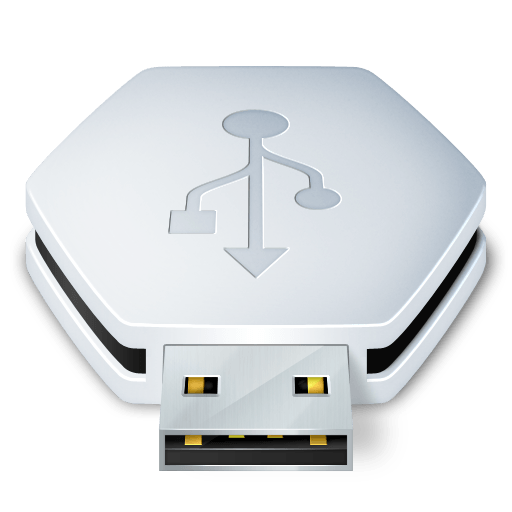
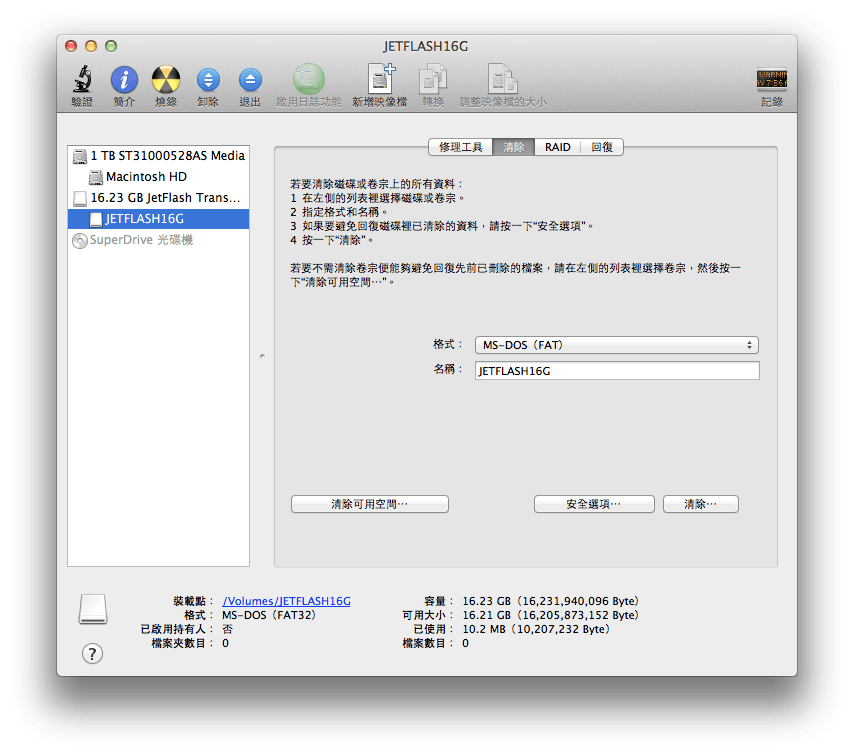
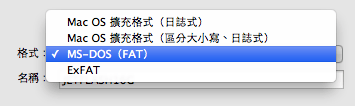
1 則自動引用通知